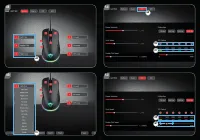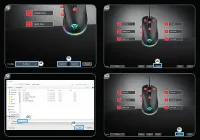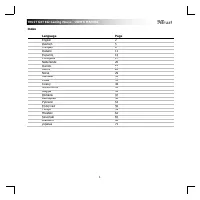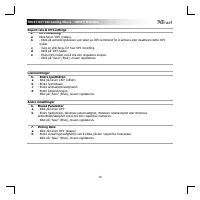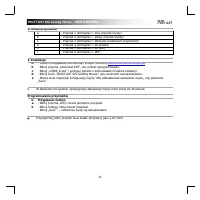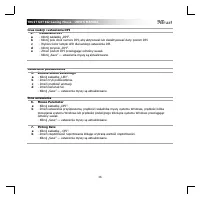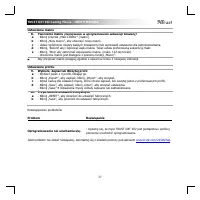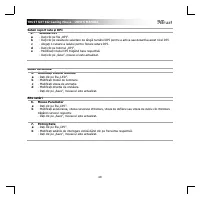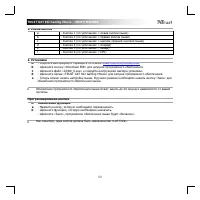Trust GXT 922 Mysz komputerowa – Instrukcja obsługi w formacie pdf, czytaj online za darmo. Mamy nadzieję, że okaże się ona pomocna w przypadku jakichkolwiek pytań związanych z użytkowaniem urządzenia.
Jeśli nadal masz wątpliwości, zadaj pytanie w komentarzach pod instrukcją.
"Ładowanie instrukcji" oznacza, że musisz poczekać na pobranie pliku, aby móc go przeczytać online. Niektóre instrukcje są bardzo obszerne, a czas ich ładowania zależy od szybkości łącza internetowego.
TRUST GXT 922 Gaming Mouse
-
USER’S
MANUAL
36
Czas reakcji i ustawienia DPI
4.
a
b
c
d
e
Ustawianie DPI
- Kliknij zak
ł
adk
ę
„
DPI
”
.
- Kliknij pole obok numeru DPI, aby aktywowa
ć
lub dezaktywowa
ć
dany poziom DPI.
- Wybierz kolor lampki LED dla ka
ż
dego ustawienia DPI.
- Kliknij przy
cisk „
DPI
”
.
- Zmie
ń
poziom DPI przeci
ą
gaj
ą
c odno
ś
ny suwak.
-
Kliknij „
Save
” —
ustawienia myszy s
ą
aktualizowane.
Ustawienia pod
ś
wietlenia
5.
a
b
c
d
Zmiana efektu
ś
wietlnego
- Kliknij zak
ł
adk
ę
„
LED
”
.
- Zmie
ń
tryb pod
ś
wietlenia.
- Zmie
ń
pr
ę
dko
ść
animacji.
- Zmie
ń
kierunek fal.
- Klik
nij „
Save
” —
ustawienia myszy s
ą
aktualizowane.
Inne ustawienia
6.
a
b
Mouse Parameter
- Kliknij zak
ł
adk
ę
„
DPI
”.
- Zmie
ń
ustawienia przy
ś
pieszenia, pr
ę
dko
ś
ci wska
ź
nika myszy systemu Windows, pr
ę
dko
ś
ci kó
ł
ka
przewijania systemu Windows lub pr
ę
dko
ś
ci podwójnego klikni
ę
cia systemu Windows przeci
ą
gaj
ą
c
odno
ś
ny suwak.
-
Kliknij „
Save
” —
ustawienia myszy s
ą
aktualizowane.
7.
a
b
Polling Rate
- Kliknij zak
ł
adk
ę
„
DPI
”.
- Zmie
ń
cz
ę
stotliwo
ść
raportowania klikaj
ą
c wybran
ą
warto
ść
cz
ę
stotliwo
ś
ci.
-
Kliknij „
Save
” —
ustawienia myszy s
ą
aktualizowane.
Nadal masz pytania?Nie znalazłeś odpowiedzi w instrukcji lub masz inne problemy? Zadaj pytanie w poniższym formularzu i opisz szczegółowo swoją sytuację, aby inni użytkownicy i eksperci mogli udzielić ci odpowiedzi. Jeśli wiesz, jak rozwiązać problem innej osoby, podziel się swoją wiedzą :)